在Photoshop(简称PS)中更换人物背景是一项既实用又富有创意的技能,广泛应用于摄影后期处理、广告制作及日常图片编辑中。下面,我们将分步骤详细介绍如何在PS中更换人物背景。
**一、准备工作**
首先,确保你有一张清晰的人物照片和一张适合作为新背景的图片。打开PS软件,将这两张图片分别导入为两个图层。通常,人物图层应置于上方,背景图层在下方。
**二、抠图**
抠图是更换背景的关键步骤。你可以使用多种工具进行抠图,如快速选择工具、魔棒工具、套索工具或更高级的选择并遮住功能。对于边缘清晰、对比度高的图片,快速选择工具或魔棒工具可能更快捷;而对于复杂边缘或毛发细节,选择并遮住功能则能提供更为精细的控制。
**三、调整边缘**
抠图后,仔细检查边缘是否平滑自然。使用橡皮擦工具或画笔工具对边缘进行微调,确保没有多余的背景残留,同时保持人物边缘的清晰度和自然感。
**四、融合背景**
将抠出的人物移动到新背景图层上,可能需要调整人物的大小、位置或角度,以使其与新背景更好地融合。接下来,使用蒙版或调整图层透明度的方法,进一步细化人物与背景的过渡区域,确保两者之间的衔接自然无痕。
**五、色彩与光影调整**
为了使人物与新背景更加和谐统一,你可能还需要对色彩和光影进行调整。利用PS中的色彩平衡、色相/饱和度、曲线等工具,对人物和背景的色彩进行微调;同时,注意观察并调整光影效果,使人物在新背景下看起来更加立体、自然。
通过以上步骤,你就可以在PS中成功更换人物背景了。记得保存你的作品并分享给朋友们欣赏吧!